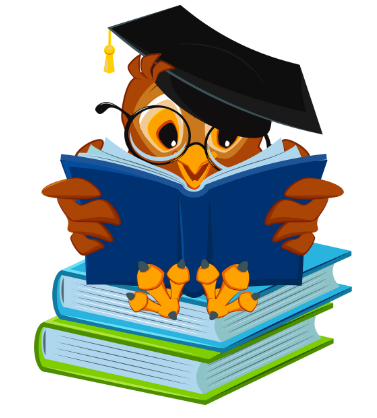Como Recuperar Mensagens Apagadas do Whatsapp: Estratégias Eficientes
Como Recuperar Mensagens Apagadas do Whatsapp: O WhatsApp tornou-se uma parte indispensável da comunicação moderna, e a perda acidental de mensagens importantes pode ser frustrante.
Felizmente, existem várias estratégias e ferramentas disponíveis para recuperar mensagens apagadas.
Neste artigo, exploraremos métodos eficientes para recuperar suas mensagens no WhatsApp.
Como Recuperar Mensagens Apagadas do Whatsapp no Android
Recuperar mensagens apagadas do WhatsApp no Android pode ser possível se você tiver feito um backup recente das suas conversas. Aqui está um guia básico para fazê-lo:
- Verificar o backup automático: O WhatsApp geralmente faz backups automáticos das suas conversas todos os dias, dependendo das configurações que você escolheu. Para verificar se você tem um backup recente, vá para as configurações do WhatsApp > Conversas > Backup de conversas. Aqui, você pode verificar a data e a hora do último backup.
- Desinstalar e reinstalar o WhatsApp: Se você apagou uma mensagem recentemente e ainda não fez um novo backup, uma maneira de recuperar é desinstalar e reinstalar o WhatsApp. Durante a reinstalação, o aplicativo pode perguntar se você deseja restaurar as conversas a partir do backup mais recente disponível.
- Restaurar a partir de um backup: Se você tem um backup recente e deseja restaurar suas conversas, desinstale o WhatsApp, reinstale-o e siga as instruções para restaurar a partir do backup.
- Aplicativos de terceiros: Há também aplicativos de terceiros que afirmam recuperar mensagens excluídas do WhatsApp. No entanto, tenha cuidado ao usar esses aplicativos, pois eles podem não ser seguros e podem violar os termos de serviço do WhatsApp.
É importante notar que, se você não tiver um backup recente e a mensagem tiver sido excluída há mais de dois dias, é improvável que seja possível recuperá-la. O WhatsApp não oferece uma maneira direta de recuperar mensagens excluídas permanentemente.
Como Recuperar Mensagens Apagadas do Whatsapp no iPhone
Recuperar mensagens apagadas do WhatsApp no iPhone é um pouco diferente do que no Android, devido às restrições do sistema operacional iOS. No entanto, há algumas maneiras de tentar recuperar mensagens excluídas:
- Verificar o backup do iCloud: Assim como no Android, o WhatsApp no iPhone pode fazer backups automáticos no iCloud. Verifique se você tem um backup recente indo para Configurações do iPhone > [seu nome] > iCloud > Gerenciar armazenamento > Backups. Se o WhatsApp estiver listado aqui, isso significa que você tem backups do WhatsApp no iCloud.
- Desinstalar e reinstalar o WhatsApp: Como no Android, desinstalar e reinstalar o WhatsApp no iPhone pode oferecer a opção de restaurar a partir do backup mais recente disponível no iCloud. Ao reinstalar o WhatsApp, siga as instruções para restaurar a partir do backup.
- Restaurar a partir de um backup do iCloud: Se você tem um backup do WhatsApp no iCloud e deseja restaurar suas mensagens, pode fazê-lo desinstalando o WhatsApp, reinstalando-o e seguindo as instruções para restaurar a partir do backup do iCloud.
- Ferramentas de terceiros: Existem algumas ferramentas de terceiros disponíveis que afirmam ser capazes de recuperar mensagens excluídas do WhatsApp no iPhone. No entanto, assim como no Android, é importante ter cuidado ao usar essas ferramentas, pois elas podem não ser seguras e podem violar os termos de serviço do WhatsApp.
É importante notar que, assim como no Android, se você não tiver um backup recente e a mensagem tiver sido excluída há mais de dois dias, é improvável que seja possível recuperá-la. O WhatsApp não oferece uma maneira direta de recuperar mensagens excluídas permanentemente.
Como Recuperar Mensagens Apagadas do Whatsapp Sem usar Aplicativos
Sim, é possível visualizar mensagens apagadas no WhatsApp sem a necessidade de usar aplicativos de terceiros. Esta funcionalidade está disponível em dispositivos com sistema operacional Android a partir da versão 12. Ao ativar este recurso, os usuários podem acessar todas as mensagens recebidas, mesmo aquelas que foram excluídas pelo remetente para evitar que sejam lidas.
Aqui está um guia passo a passo para habilitar e usar essa funcionalidade:
- Acesso às configurações do dispositivo: Abra as configurações do seu celular e procure por “Notificações”.
- Histórico de notificações: Toque em “Histórico de notificações” e deslize a barra para ativar o recurso de notificações. Isso permitirá que todas as novas mensagens sejam visíveis nesse campo.
- Visualizando as mensagens: Para ver as mensagens, vá para o ícone do WhatsApp, seja a versão tradicional ou Business, no seu dispositivo. As mensagens serão exibidas, mesmo que tenham sido apagadas pelo remetente. No WhatsApp, o texto exibido será “Mensagem apagada”, mas você ainda poderá visualizá-las através da aba de visualizações.
Com este recurso ativado, você poderá ver todas as mensagens recebidas no WhatsApp, mesmo que tenham sido excluídas pelo remetente. Isso pode ser útil para revisar conversas importantes ou verificar o conteúdo de mensagens excluídas.
Não fiz backup do WhatsApp Como Recuperar Conversas Apagadas?
Se você não fez backup do WhatsApp e deseja recuperar conversas apagadas, pode ser um pouco mais difícil, mas ainda existem algumas opções que você pode tentar:
- Verificar conversas arquivadas: Às vezes, as conversas podem ser arquivadas em vez de excluídas. No WhatsApp, você pode verificar se suas conversas estão arquivadas indo para a tela principal das conversas e deslizando para baixo. Se você encontrar uma conversa arquivada, pode desarquivá-la tocando e segurando a conversa e selecionando a opção para desarquivar.
- Verificar se há backups locais: O WhatsApp no Android faz backups locais todos os dias às 2:00 da manhã (horário local). Embora esses backups locais não sejam tão abrangentes quanto os backups no Google Drive, eles podem conter conversas recentes que podem ser úteis. Você pode verificar se há backups locais indo para o armazenamento interno do seu dispositivo e navegando para a pasta WhatsApp > Database. Dentro dessa pasta, você pode encontrar backups com datas. Renomeie o arquivo mais recente como “msgstore.db.crypt12” e tente restaurá-lo seguindo as instruções de backup e restauração do WhatsApp.
- Ferramentas de recuperação de dados: Existem várias ferramentas de recuperação de dados disponíveis que afirmam ser capazes de recuperar conversas excluídas do WhatsApp diretamente do seu dispositivo. Alguns exemplos incluem Dr.Fone, EaseUS MobiSaver e Disk Drill. No entanto, tenha em mente que o sucesso dessas ferramentas pode variar e algumas delas podem exigir acesso root ao seu dispositivo.
Embora essas opções possam ajudar a recuperar algumas conversas, é importante notar que, sem um backup regular, pode ser difícil ou impossível recuperar todas as suas conversas excluídas. Portanto, é sempre uma boa prática fazer backups regulares do WhatsApp para evitar a perda de dados importantes.
Como Recuperar Mensagens Apagadas do Whatsapp
Como Restaurar seu Histórico de Conversas
Para restaurar o histórico de conversas no WhatsApp, você precisa ter feito um backup anteriormente. Aqui está o processo básico para restaurar suas conversas, dependendo do seu sistema operacional:
Para Android:
- Desinstale e reinstale o WhatsApp em seu dispositivo.
- Durante o processo de configuração, o WhatsApp perguntará se você deseja restaurar suas mensagens a partir de um backup. Clique em “Restaurar” quando solicitado.
- Aguarde o processo de restauração ser concluído.
Para iOS (iPhone):
- Desinstale e reinstale o WhatsApp no seu iPhone.
- Durante a configuração inicial, você será perguntado se deseja restaurar suas conversas a partir de um backup do iCloud. Toque em “Restaurar histórico de chat”.
- Aguarde até que o processo de restauração seja concluído.
É importante observar que o backup precisa estar disponível e atualizado para que você possa restaurar suas conversas. Se você não tem um backup, infelizmente não será possível recuperar suas conversas antigas. Certifique-se de fazer backup regularmente para evitar a perda de dados.
Como Ler Mensagens Apagadas Por Outras Pessoas?
Com O WhatsApp oferece a opção de excluir mensagens enviadas, permitindo que os remetentes removam texto, fotos, vídeos ou outros conteúdos enviados para todos os destinatários em até dois dias após o envio.
No entanto, há uma maneira de visualizar essas mensagens excluídas usando o aplicativo Notification History em dispositivos Android. Este aplicativo permite acessar o conteúdo das notificações, incluindo mensagens excluídas do WhatsApp, desde que as permissões adequadas estejam concedidas, especialmente a permissão de armazenamento.
Para utilizar o Notification History, siga estas etapas:
- Baixe e instale o aplicativo Notification History pela Google Play Store.
- Ao abrir o aplicativo pela primeira vez, conceda as permissões necessárias, incluindo acesso às notificações.
- Selecione a conversa do WhatsApp da qual deseja visualizar as mensagens excluídas.
- Dentro da conversa selecionada, todas as mensagens, incluindo as excluídas pelo remetente, serão exibidas.
- Se as notificações não estiverem sendo exibidas, verifique se concedeu ao aplicativo acesso total às notificações no Android.
É importante notar que o Notification History só é capaz de recuperar mensagens excluídas após a instalação do aplicativo e desde que as permissões adequadas estejam configuradas.
Como Recuperar Mensagens Apagadas do Whatsapp Como Recuperar Mensagens Apagadas do Whatsapp